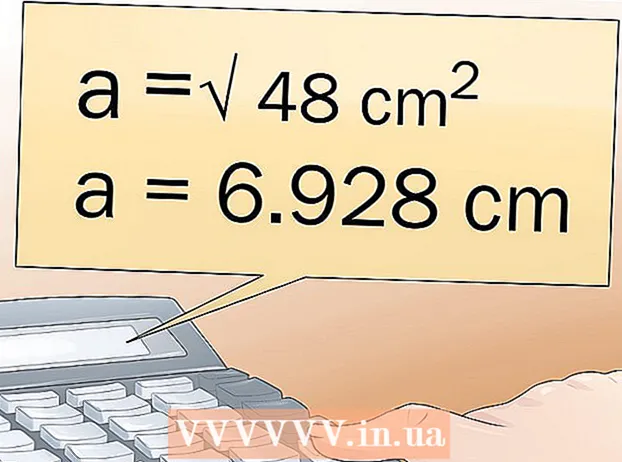Müəllif:
John Pratt
Yaradılış Tarixi:
15 Fevral 2021
YeniləMə Tarixi:
1 İyul 2024

MəZmun
- Addımlamaq
- 4-dən 1-ci hissə: Köhnə kompüterdə Office-i deaktiv edin
- 4-dən 2-ci hissə: Office-in Windows-da quraşdırılması
- 4-dən 3-cü hissə: Officei Mac'dan silin
- 4-cü hissə 4: Officei yeni kompüterə quraşdırın
Bu wikiHow sizə Microsoft Office-i bir kompüterdən digərinə necə köçürməyi öyrədir. Microsoft Office-i yeni bir kompüterə qurmadan əvvəl Office 365 hesabınızdakı köhnə kompüteri deaktiv etməlisiniz, bundan sonra tətbiqi yeni kompüterə qura bilərsiniz. Microsoft Office-in bəzi köhnə versiyaları yeni bir kompüterə köçürülə bilməz.
Addımlamaq
4-dən 1-ci hissə: Köhnə kompüterdə Office-i deaktiv edin
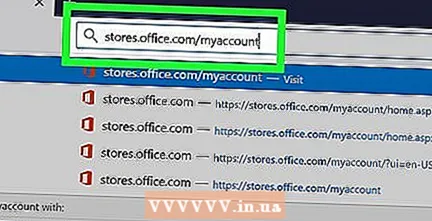 Getmək https://stores.office.com/myaccount/ veb brauzerdə. Microsoft Office-in olduğu köhnə kompüterdə bir veb brauzer başladın.
Getmək https://stores.office.com/myaccount/ veb brauzerdə. Microsoft Office-in olduğu köhnə kompüterdə bir veb brauzer başladın. 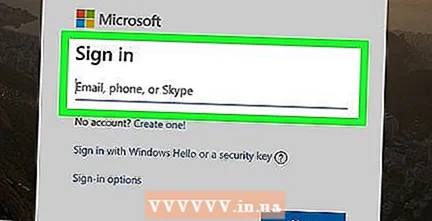 Microsoft Mağazasına daxil olun. Giriş etmək üçün Microsoft hesabınızla əlaqəli e-poçt ünvanı və paroldan istifadə edin. Girişinizi bitirdikdən sonra veb sayt o zaman aktivləşdirdiyiniz quraşdırma sənədlərini göstərəcəkdir.
Microsoft Mağazasına daxil olun. Giriş etmək üçün Microsoft hesabınızla əlaqəli e-poçt ünvanı və paroldan istifadə edin. Girişinizi bitirdikdən sonra veb sayt o zaman aktivləşdirdiyiniz quraşdırma sənədlərini göstərəcəkdir.  basın qurmaq. Bu "Quraşdır" sütununun altındakı narıncı düymədir.
basın qurmaq. Bu "Quraşdır" sütununun altındakı narıncı düymədir.  basın Quraşdırmanı ləğv edin. Bu seçim "Yükləndi" sütununun altındadır.
basın Quraşdırmanı ləğv edin. Bu seçim "Yükləndi" sütununun altındadır. 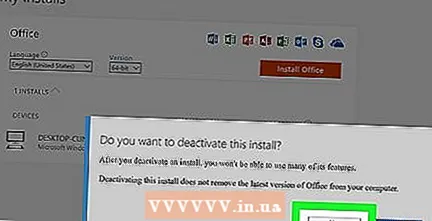 basın Deaktiv edin popupda. Bu, Microsoft Office-in cari quraşdırılmasını ləğv etmək istədiyinizi təsdiqləyir. Bu, Microsoft Office-in cari quraşdırılmasını ləğv edəcəkdir. Microsoft Office-in daha da istifadəsi məhdud funksionallığa malik olacaqdır.
basın Deaktiv edin popupda. Bu, Microsoft Office-in cari quraşdırılmasını ləğv etmək istədiyinizi təsdiqləyir. Bu, Microsoft Office-in cari quraşdırılmasını ləğv edəcəkdir. Microsoft Office-in daha da istifadəsi məhdud funksionallığa malik olacaqdır.
4-dən 2-ci hissə: Office-in Windows-da quraşdırılması
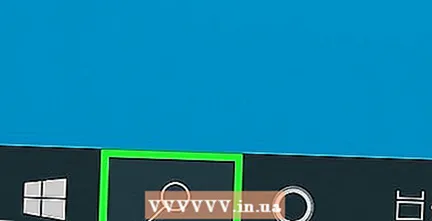 Windows-da Axtar düyməsini vurun. Bu böyüdücü bir şüşə və ya bir dairəyə bənzəyən düymədir. Bunu Windows Başlat menyusunun yanında görə bilərsiniz.
Windows-da Axtar düyməsini vurun. Bu böyüdücü bir şüşə və ya bir dairəyə bənzəyən düymədir. Bunu Windows Başlat menyusunun yanında görə bilərsiniz. 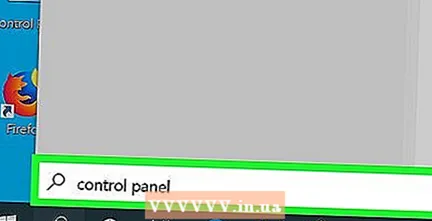 Yazın idarə paneli axtarış çubuğunda. Axtarış menyusunun altındakı axtarış çubuğunu görə bilərsiniz.
Yazın idarə paneli axtarış çubuğunda. Axtarış menyusunun altındakı axtarış çubuğunu görə bilərsiniz. 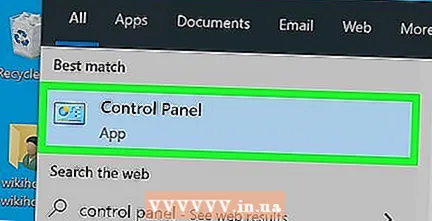 basın İdarə paneli. İçərisində bəzi diaqramları olan mavi bir simvol.
basın İdarə paneli. İçərisində bəzi diaqramları olan mavi bir simvol. 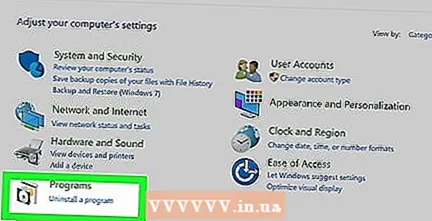 basın Bir proqramı silin. Bu seçim yaşıl "Proqramlar" başlığı altındadır. Bu, kompüterinizdə quraşdırdığınız bütün proqramları göstərəcəkdir.
basın Bir proqramı silin. Bu seçim yaşıl "Proqramlar" başlığı altındadır. Bu, kompüterinizdə quraşdırdığınız bütün proqramları göstərəcəkdir. - Bunu görmürsənsə, "Görünən:" menyusundan "Kateqoriya" seçin. İdarəetmə panelinin yuxarı sağ küncündə bu açılan menyunu görə bilərsiniz.
 Seçmək üçün Microsoft Office-ə vurun. Bu "Microsoft Office 365" və ya "Microsoft Office 2016" və ya abunə olduğunuz hər hansı bir Microsoft Office versiyası ola bilər.
Seçmək üçün Microsoft Office-ə vurun. Bu "Microsoft Office 365" və ya "Microsoft Office 2016" və ya abunə olduğunuz hər hansı bir Microsoft Office versiyası ola bilər. 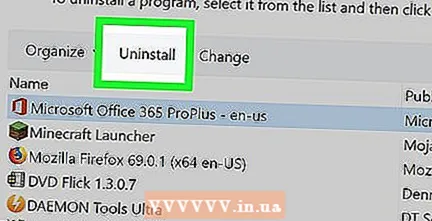 basın sil. Bu seçim "Düzenle" və "Dəyişdir" arasındakı proqramlar siyahısının üstündədir.
basın sil. Bu seçim "Düzenle" və "Dəyişdir" arasındakı proqramlar siyahısının üstündədir. 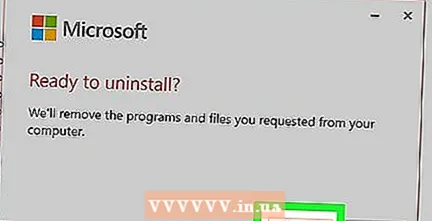 basın sil popupda. Bu, Microsoft Office'i silmək istədiyinizi təsdiqləyir və proqram silinəcəkdir.
basın sil popupda. Bu, Microsoft Office'i silmək istədiyinizi təsdiqləyir və proqram silinəcəkdir.  basın Yaxın popupda. Microsoft Office silməyi bitirdikdə bu düymənin göründüyünü görəcəksiniz.
basın Yaxın popupda. Microsoft Office silməyi bitirdikdə bu düymənin göründüyünü görəcəksiniz.
4-dən 3-cü hissə: Officei Mac'dan silin
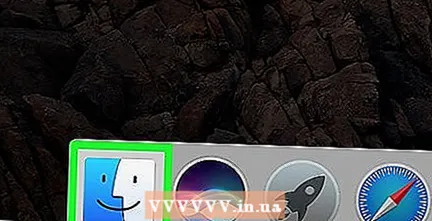 Finder düyməsini vurun. Bu gülən üzlü mavi / ağ ikonadır. Bu dock-da.
Finder düyməsini vurun. Bu gülən üzlü mavi / ağ ikonadır. Bu dock-da.  basın Proqramlar. Bu seçim sol tərəfdəki qutuda tapıla bilər.
basın Proqramlar. Bu seçim sol tərəfdəki qutuda tapıla bilər. 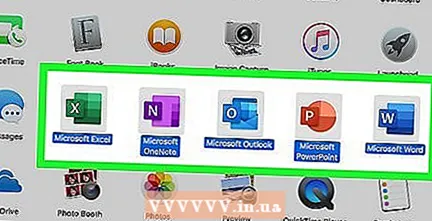 Microsoft Office-i sağ vurun. Bu, Microsoft Office 365 və ya Microsoft Office 2016 və ya yüklədiyiniz hər hansı bir Microsoft Office versiyası tərəfindən göstərilə bilər.
Microsoft Office-i sağ vurun. Bu, Microsoft Office 365 və ya Microsoft Office 2016 və ya yüklədiyiniz hər hansı bir Microsoft Office versiyası tərəfindən göstərilə bilər. - Bir sehrli siçan və ya trackpad istifadə edirsinizsə, iki barmağınızla sağ siçan düyməsini vurun.
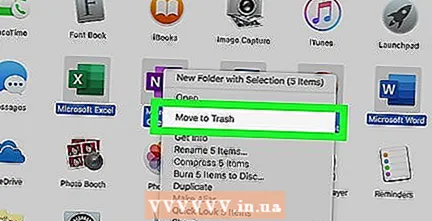 basın Zibil qutusuna atın. Bu, Microsoft Office-i siləcəkdir. Daha sonra sabit diskdə yer boşaltmaq üçün Zibil qutusunu boşalda bilərsiniz.
basın Zibil qutusuna atın. Bu, Microsoft Office-i siləcəkdir. Daha sonra sabit diskdə yer boşaltmaq üçün Zibil qutusunu boşalda bilərsiniz.
4-cü hissə 4: Officei yeni kompüterə quraşdırın
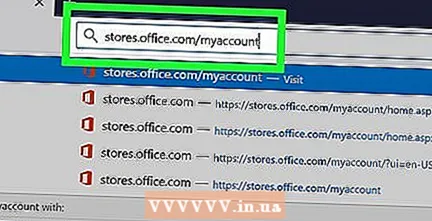 Getmək https://stores.office.com/myaccount/ veb brauzerdə. Microsoft Office quraşdırmaq istədiyiniz yeni kompüterdə bir veb brauzer açın.
Getmək https://stores.office.com/myaccount/ veb brauzerdə. Microsoft Office quraşdırmaq istədiyiniz yeni kompüterdə bir veb brauzer açın. 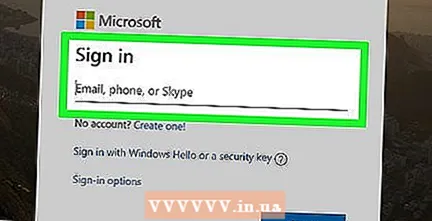 Microsoft Mağazasına daxil olun. Microsoft hesabınızın e-poçt ünvanı və şifrəsi ilə daxil olun.
Microsoft Mağazasına daxil olun. Microsoft hesabınızın e-poçt ünvanı və şifrəsi ilə daxil olun. 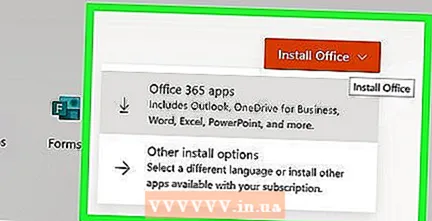 basın qurmaq. Bu "Quraşdır" başlığının altındakı narıncı düymədir.
basın qurmaq. Bu "Quraşdır" başlığının altındakı narıncı düymədir. 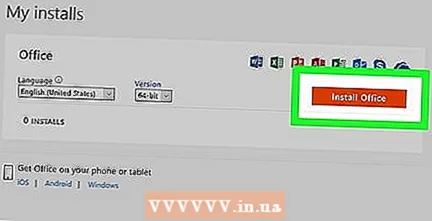 basın qurmaq. Bu, "Quraşdırma Təfərrüatları" qutusunun sağındakı narıncı düymədir. Bu bir quraşdırma sənədini yükləyəcək.
basın qurmaq. Bu, "Quraşdırma Təfərrüatları" qutusunun sağındakı narıncı düymədir. Bu bir quraşdırma sənədini yükləyəcək.  Quraşdırma sənədini vurun. Bu, yeni yüklədiyiniz .exe sənədidir. Varsayılan olaraq, yüklənən bütün sənədlər Yükləmə qovluğunda tapıla bilər. Veb brauzerinizdən asılı olaraq, bu brauzer pəncərəsinin alt hissəsində də göstərilə bilər.
Quraşdırma sənədini vurun. Bu, yeni yüklədiyiniz .exe sənədidir. Varsayılan olaraq, yüklənən bütün sənədlər Yükləmə qovluğunda tapıla bilər. Veb brauzerinizdən asılı olaraq, bu brauzer pəncərəsinin alt hissəsində də göstərilə bilər. 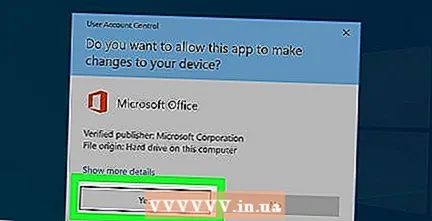 basın Həyata keçirmək popupda. Bu, Microsoft Office quraşdırmağa başlayacaq.
basın Həyata keçirmək popupda. Bu, Microsoft Office quraşdırmağa başlayacaq. 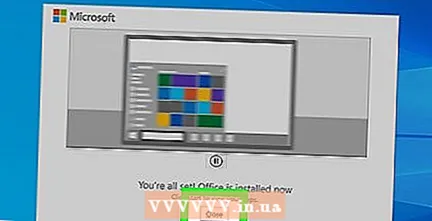 basın Növbəti. Bu düymə Microsoft Office yükləməyi bitirdikdə görünür. Video təqdimatı başlayır. Keçmək istəsəniz yenidən "İleri" yə vurun.
basın Növbəti. Bu düymə Microsoft Office yükləməyi bitirdikdə görünür. Video təqdimatı başlayır. Keçmək istəsəniz yenidən "İleri" yə vurun. 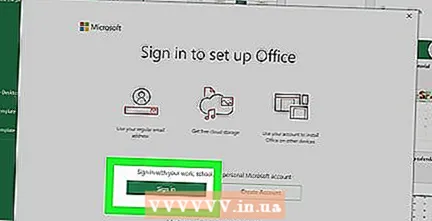 basın Qeydiyyatdan keçmək. Bu açılan pəncərədəki narıncı düymədir.
basın Qeydiyyatdan keçmək. Bu açılan pəncərədəki narıncı düymədir. 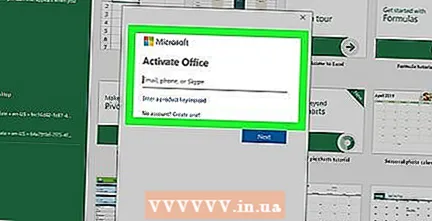 Microsoft hesabınızın e-poçt ünvanı və şifrəsi ilə daxil olun. Artıq yeni kompüterinizdə Microsoft Office istifadə etməyə başlaya bilərsiniz. Proqram bir müddət arxa planda quraşdırmanı tamamlamağa davam edə bilər. Microsoft Office yükləməyi bitirməyincə söndürməyin və ya kompüterinizi yenidən başlamayın.
Microsoft hesabınızın e-poçt ünvanı və şifrəsi ilə daxil olun. Artıq yeni kompüterinizdə Microsoft Office istifadə etməyə başlaya bilərsiniz. Proqram bir müddət arxa planda quraşdırmanı tamamlamağa davam edə bilər. Microsoft Office yükləməyi bitirməyincə söndürməyin və ya kompüterinizi yenidən başlamayın.